
Obsah:
- Autor Lynn Donovan [email protected].
- Public 2024-01-18 08:22.
- Naposledy změněno 2025-01-22 17:21.
Pomoc
- Klikněte na kartu Domů Blok panel Definovat Atributy . Nalézt.
- V Atribut V dialogovém okně Definice nastavte atribut režimy a zadejte informace o značce, umístění a možnosti textu.
- Klepněte na tlačítko OK.
- Vytvořit nebo předefinovat a blok ( BLOK ). Když budete vyzváni k výběru objektů pro blok , zahrnout atribut ve výběrové sadě.
Také je třeba vědět, co jsou atributy bloků v AutoCADu?
An atribut je štítek nebo tag, který připojuje data k a blok . Příklady dat, která mohou být obsažena v an atribut jsou čísla dílů, ceny, komentáře a jména vlastníků. Následující obrázek ukazuje "židle" blok se čtyřmi atributy : typ, výrobce, model a cena.
Navíc, jak používáte atributy? atribut Příklady vět
- Jeho obvyklým atributem je luk.
- Připisovat vinu za nějakou minulou katastrofu je málokdy užitečné.
- Nezapomeňte připsat autorství příspěvku odesílateli.
- Při použití hodnoty atributu má každý přístupový bod příznak, který označuje, zda se jedná o hlavní nebo stínovou referenci.
Dále je třeba vědět, jak vložíte blok do AutoCADu?
Vložte blok do AutoCADu
- Přejděte na kartu Domů > panel Blok > Vložit a spusťte příkaz INSERT a otevřete dialogové okno Vložit.
- Z rozevíracího seznamu Název vyberte blok, který chcete vložit.
- V části Bod vložení byste obvykle ponechali výchozí nastavení, které určuje vložení na obrazovce.
Co je to atribut bloku?
An atribut je štítek nebo tag, který připojuje data k a blok . Příklady dat, která mohou být obsažena v an atribut jsou čísla dílů, ceny, komentáře a jména vlastníků. Můžete přidružit více než jeden atribut s blok , za předpokladu, že každý atribut má jinou značku.
Doporučuje:
Jak odstraníte objekt z bloku v AutoCADu?

Odebrání objektů z pracovní sady Klepněte na nabídku Nástroje Úpravy Xref a blok na místě Odebrat z pracovní sady. Vyberte objekty, které chcete odstranit. Před použitím možnosti Odebrat můžete také nastavit PICKFIRST na 1 a vytvořit sadu výběru. REFSET lze použít pouze s objekty v prostoru (papírový prostor nebo modelový prostor), ve kterém je REFEDIT spuštěn
Jak mohu používat uzly v AutoCADu?

Nápověda Vyberte a přesuňte uzly pro roztažení objektu. Stisknutím klávesy Enter nebo mezerníku přejdete do režimu přesunutí, otočení, změny měřítka nebo zrcadlení nebo kliknutím pravým tlačítkem na vybraný uzel zobrazíte místní nabídku se všemi dostupnými režimy uchopení a dalšími možnostmi
Jak změníte měřítko beze změny rozměrů v AutoCADu?

Nápověda Klepněte na kartu Domů panel Popis Kótovací styl. Nalézt. Ve Správci kótovacích stylů vyberte styl, který chcete změnit. Klepněte na tlačítko Upravit. V dialogovém okně Upravit kótovací styl na kartě Přizpůsobit v části Měřítko pro prvky kóty zadejte hodnotu pro celkové měřítko. Klepněte na tlačítko OK. Klepnutím na Zavřít ukončíte Správce kótovacích stylů
Jak v AutoCADu vypnu omezení?

Vypnutí geometrických vazeb: Na příkazovém řádku v AutoCADu zadejte CONSTRAINTINFER a nastavte hodnotu na 0 (nulu) Zadejte příkaz CONSTRAINTSETTINGS a na kartě Geometrická zrušte zaškrtnutí políčka 'Odvozovat geometrické vazby
Jak vytvoříte symbol průměru v Autocadu?
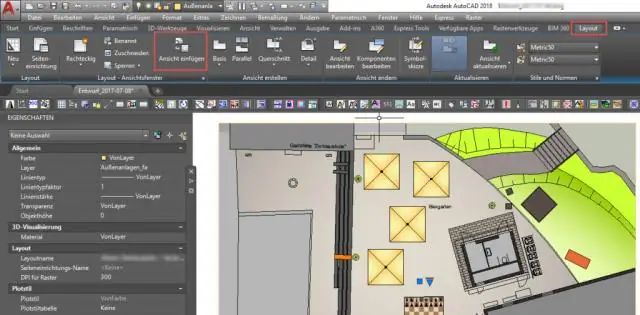
Jednoduše umístěte kurzor na místo, kde chcete, aby se symbol objevil, a poté vyberte Průměr z plovoucí nabídky Symbol na kartě pásu karet Textový editor nebo v nabídce po kliknutí pravým tlačítkem. Je to TAK snadné! A stejným jednoduchým procesem můžete vložit další oblíbené symboly včetně stupňů, plus/mínus, středové linie a mnoha dalších
